Chưa có sản phẩm trong giỏ hàng.
FAQs Máy Tính
Làm sao để thay đổi đường dẫn Download mặc định trên Windows? – Sửa lỗi máy tính
Web Trường Thịnh Group có bài: Làm sao để thay đổi đường dẫn Download mặc định trên Windows? – Sửa lỗi máy tính Tôi muốn thay đổi đường dẫn Download mặc định trên hệ thống của mình thành một đường dẫn khác, từ đường dẫn cũ là C:UsersMynameDownloads thành C:Downloads. Liệu tôi có thể ngăn Windows 10 ngừng sử dụng vị trí profile username theo mặc định hay không? Và nếu có thì làm thế nào để thay đổi đường dẫn Download mặc định trên Windows 10?
Hotline: 1900 63.63.43
☎ 0287300 7898 – 0938 169 138 (Zalo) 0984.966.552 (Zalo)
Tôi muốn thay đổi đường dẫn Download mặc định trên hệ thống của mình thành một đường dẫn khác, từ đường dẫn cũ là C:UsersMynameDownloads thành C:Downloads . Liệu tôi có thể ngăn Windows 10 ngừng sử dụng vị trí profile username theo mặc định hay không? Và nếu có thì làm làm sao để thay đổi đường dẫn Download mặc định trên Windows 10?
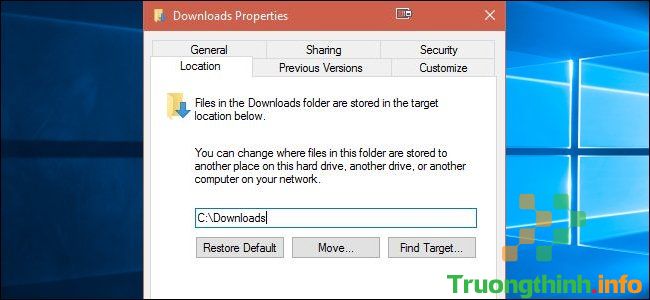
Hỏi:
Xem thêm: nạp mực máy in tại nhà hcm vs dịch vụ cài máy tính tại nhà tphcm vs dịch vụ sửa wifi tại nhà vs
Tôi muốn thay đổi đường dẫn Download mặc định trên hệ thống của mình thành một đường dẫn khác, từ đường dẫn cũ là C:UsersMynameDownloads thành C:Downloads. Liệu tôi có thể ngăn Windows 10 ngừng sử dụng vị trí profile username theo mặc định hay không? Và nếu có thì làm làm sao để thay đổi đường dẫn Download mặc định trên Windows 10?
Trả lời :
Để thay đổi đường dẫn Download mặc định trên Windows 10, bạn thực hành theo những bước dưới đây:
- Mở Windows Explorer .
- Tạo thư mục mà bạn muốn làm thư mục Download mới (chẳng hạn như C:Downloads).
- Tại cửa sổ This PC , kích chuột phải vào Downloads .
- Click chọn Properties .
- Click chọn tab Location .
- Click chọn Move .
- Chọn thư mục mà bạn vừa tạo ở bước 2.
- Sau khi đã hoàn chỉnh qui trình sao chép mọi thứ sang thư mục mới, click chọn OK và để đóng cửa sổ Properties lại.
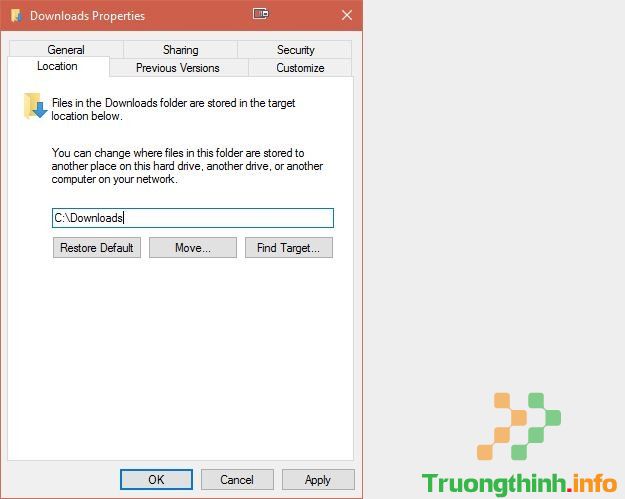
Ngoài ra không phải Windows tự tải các file, mà là các ứng dụng khác trên hệ thống như trình duyệt web hoặc Network Client tải các file. Với các tập tin mà bạn tải về từ mạng Internet, bạn có thể thiết lập địa thế tải về mặc định trên các trình duyệt.
Thậm chí bạn còn cũng có thể thiết lập trình duyệt yêu cầu bạn chọn địa thế mỗi khi muốn tải một tập tin bất kỳ trên mạng về.
Tham khảo thêm một số bài viết dưới đây:
- Tổng hợp các mẹo nhỏ khắc phục lỗi máy tính Windows 10/8/8.1/7 và Windows XP chạy chậm
- Khi nào và làm ra sao để chống phân mảnh ổ đĩa cứng trên Windows 10?
- Bạn có biết Windows 10 đã giải quyết được vấn đề đường dẫn dài hơn 260 ký tự? Hãy đọc bài dưới đây
Chúc các bạn thành công!
Xem thêm: sửa laptop tại nhà hcm vs dịch vụ sửa máy tính giá rẻ tphcm vs
- Tổng hợp một số cách sửa lỗi Windows 10 bị treo, lỗi BSOD và lỗi khởi động lại
- Hướng dẫn cách thay đổi âm báo khi Logoff, Logon và tắt máy trên Windows 10
- Sửa lỗi CPU cao thất thường do TiWorker.exe trên Windows 10/8.1/8
- Thay đổi hình đại diện cho thư mục bằng IconCool Studio
- Các bước cài đặt Windows 7 trên Mac bằng Boot Camp
- Sửa nhanh lỗi máy tính Windows 10/8/7 bị treo, không thoát được chế độ Safe Mode
thay đổi đường dẫn Download, thay đổi thư mục Download, windows 10, thủ thuật windows 10, thay đổi vị trí thư mục download windows
Nội dung Làm sao để thay đổi đường dẫn Download mặc định trên Windows? – Sửa lỗi máy tính được tổng hợp sưu tầm biên tập bởi: Trường Thịnh Group. Mọi ý kiến vui lòng gửi Liên Hệ cho truongthinh.info để điều chỉnh. truongthinh.info tks.
